Заполнение ответственных лиц в 1С Бухгалтерия не только экономит время на создание печатных форм документов, но и является обязательным условием корректного формирования отчетности.
Из статьи вы узнаете:
- как сделать настройку подписи в 1С 8.3 Бухгалтерия;
- где в 1С поменять главного бухгалтера;
- как в 1С поменять ответственное лицо;
- как изменить кассира в 1С 8.3 Бухгалтерия;
- каких ответственных лиц можно указать в 1С;
- можно ли назначить для них доверенных лиц.
Содержание
- Ответственные лица организации
- Настройка подписи в 1С 8.3 Бухгалтерия
- Как изменить в 1С 8.3 ответственных лиц
Ответственные лица организации
Ответственные лица можно условно разделить на 3 группы:
- Главные лица:
- Руководитель;
- Главный бухгалтер;
- Кассир;
- Ответственные за отчеты и регистры;
- Доверенные лица на право подписи.
Главных лиц заполните в карточке организации в разделе Подписи.
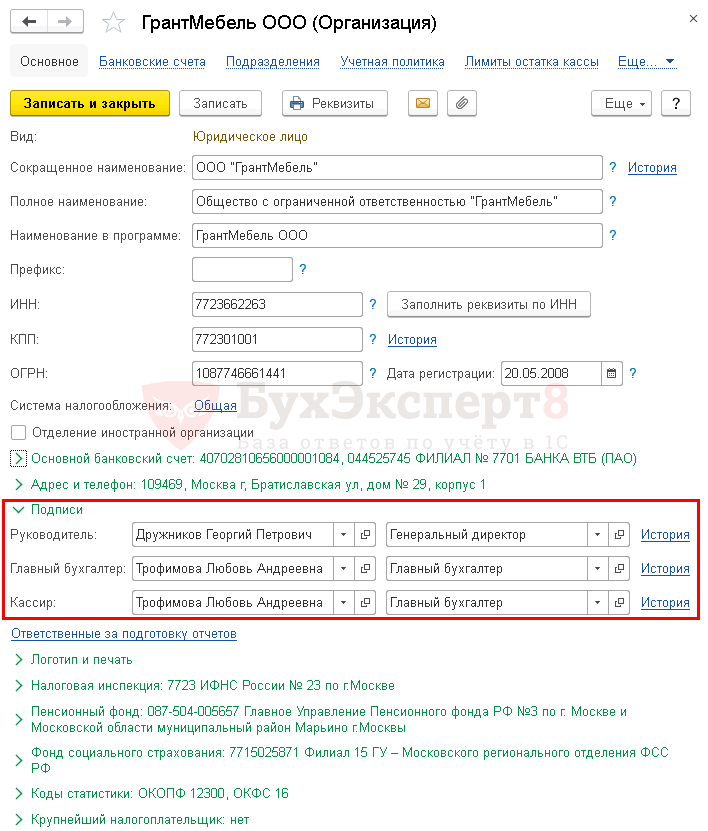
Ответственных за отчеты и регистры в 1С задайте по ссылке Ответственные за подготовку отчетов.
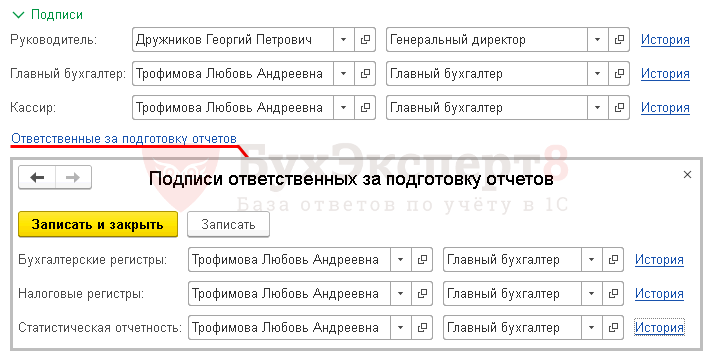
Доверенные лица на право подписи укажите в регистре сведений Уполномоченные лица.
Также только в данном регистре задается Ответственный за оформление универсального передаточного документа (УПД).

Программа 1С позволяет в данном регистре установить доверенное лицо для всех ответственных лиц, но автоматически подставляться в печатных формах они будут только для главных лиц организации. Поэтому указание остальных доверенных лиц, кроме Ответственного за оформление, не повлияет на подписи в печатных документах.
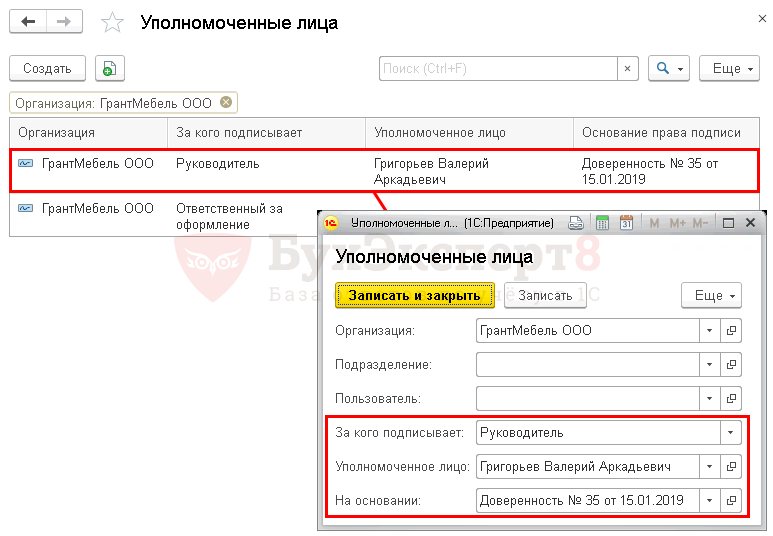
Как изменить в 1С 8.3 ответственных лиц
Где в 1С 8.3 поменять главного бухгалтера и кассира? Чтобы изменить главных ответственных лиц в 1С, перейдите по ссылке История. По кнопке Создать задайте нового ответственного из справочника Физические лица и укажите дату, начиная с которой он подписывает документы.
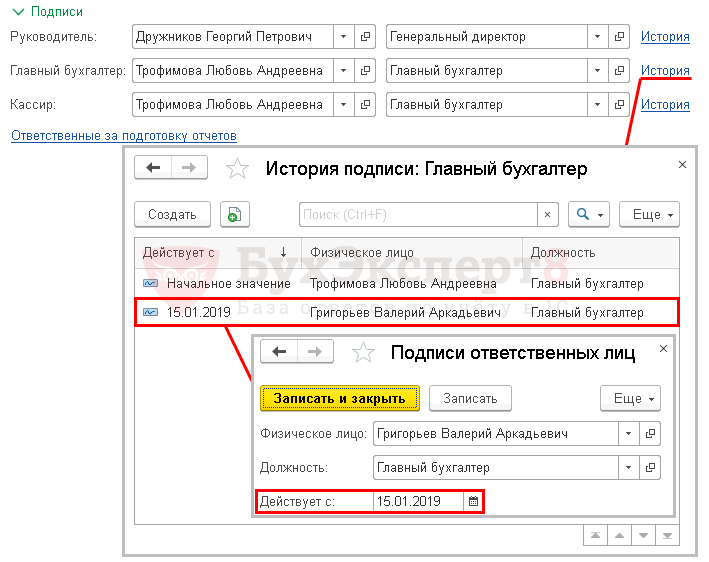
По ссылке История задается новое лицо, отвечающее за свой участок. Если необходимо временно заменить этого сотрудника, внесите его доверенное лицо в регистр Уполномоченные лица.
Мы рассмотрели как настроить подписи и как поменять ответственное лицо в 1С.
См. также:
- Форма и реквизиты первички
- Что такое префикс и для чего его вводить в 1С
- Как сделать акт сверки с контрагентом в 1С 8.3
- Как выставить счет на оплату в 1С Бухгалтерия
- Товарно-транспортная накладная (ТТН) в 1С 8.3
- Расходная накладная в 1С 8.3
- Указание ответственных лиц организации в печатных формах документов
- Указание ответственных лиц контрагентов в печатных формах документов
- Подписи уполномоченных лиц организации
Если Вы еще не подписаны:
Активировать демо-доступ бесплатно →
или
Оформить подписку на Рубрикатор →
После оформления подписки вам станут доступны все материалы по 1С Бухгалтерия, записи поддерживающих эфиров и вы сможете задавать любые вопросы по 1С.
Подписывайтесь на наши YouTube и Telegram чтобы не пропустить
важные изменения 1С и законодательства
Помогла статья?
Получите еще секретный бонус и полный доступ к справочной системе БухЭксперт8 на 14 дней бесплатно
Оцените публикацию





(4 оценок, среднее: 3,00 из 5)
![]() Загрузка…
Загрузка…
В 1С: Бухгалтерии редакции 3.0 нужно зайти в справочник Организации, открыть карточку организации, далее открыть ссылку “Подписи”.

Если просто поменять значение в поле “Главный бухгалтер” на другое, то в старых документах в качестве глав. буха тоже будет выходить новая фамилия.
Нужно сделать по-другому, нажать на ссылку “История” справа от должности главного бухгалтера:

Откроется регистр сведений, в который можно добавить новую запись с помощью кнопки “Создать”, для новой записи указываем дату, с которой в организации работает новый главный бухгалтер:

Тогда в документах, созданных до 03.02.2017 будут выходить старые ФИО, а в новых документах – новые.
В Управлении торговлей, редакция 10.3 – аналогично, по кнопке “Перейти” в спр-ке Организации открываем регистр “Ответственные лица” и с нужной даты добавляем нового глав.буха:

В Зарплате и управлении персоналом редакции 3.1 нужно в спр-ке Организации перейти на вкладку “Учетная политика и другие настройки” – Ответственные лица, по ссылке “История изменений сведений об ответственных лицах” открыть регистр и внести новые данные с нужной даты.

- Опубликовано 21.08.2014 15:55
- Просмотров: 108596
Изменение ответственных лиц в организации происходит не так часто, и поэтому многие забывают со временем, как эти изменения отразить в программах 1С. Прочитав эту статью, Вы узнаете, как изменить руководителя, главного бухгалтера и кассира в различных конфигурациях 1С: Бухгалтерия предприятия 8, Зарплата и управление персоналом 8 и Комплексная автоматизация 8.
Первым делом, речь пойдет о программе 1С: Бухгалтерия предприятия 8 редакция 3.0.
Сначала нужно зайти в справочник “Организации”, который находится на вкладке “Главное” в новом интерфейсе.
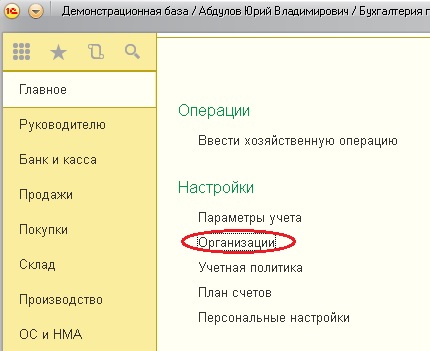
Открываем нужную организацию и на верхней панели находим пункт “Ответственные лица”.
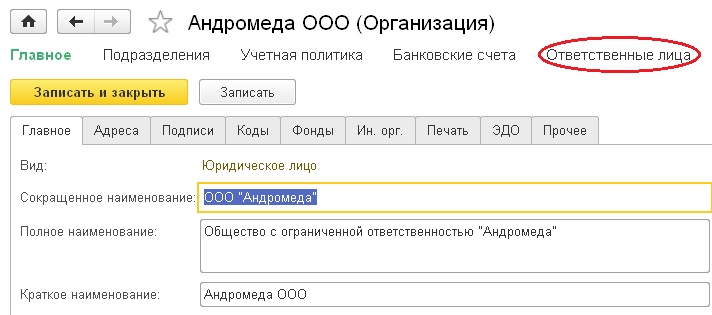
Выбираем интересующее ответственное лицо и щелкаем правой кнопкой на поле справа от него, чтобы добавить новую строку.
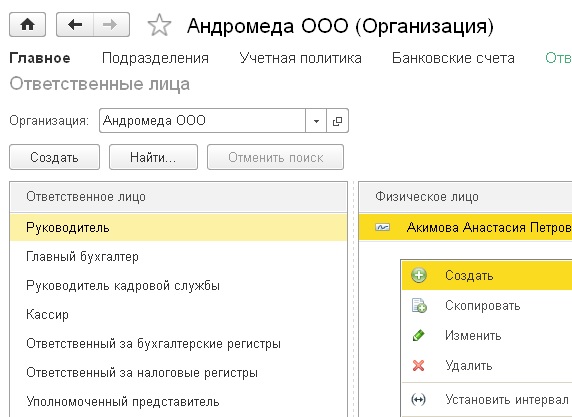
Теперь выбираем человека, который будет исполнять обязанности, и указываем дату, с которой действуют изменения, записываем и закрываем форму.
В программе 1С: Зарплата и управление персоналом 8 редакция 2.5 для изменения ответственных лиц также необходимо зайти в справочник организаций и выбрать нужный элемент. Затем перейти на вкладку “Ответственные лица”, добавить новую строку с указанием даты вступления изменений в силу.
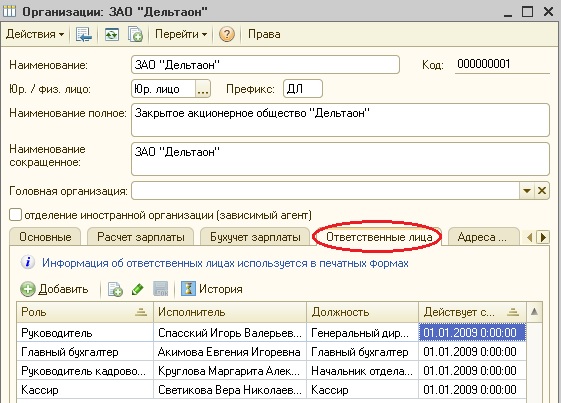
Еще рассмотрим пример для программы 1С: Комплексная автоматизация 8. В данном случае снова необходимо открыть справочник организаций, выбрать нужный элемент в списке и нажать на верхней панели кнопку “Перейти”.
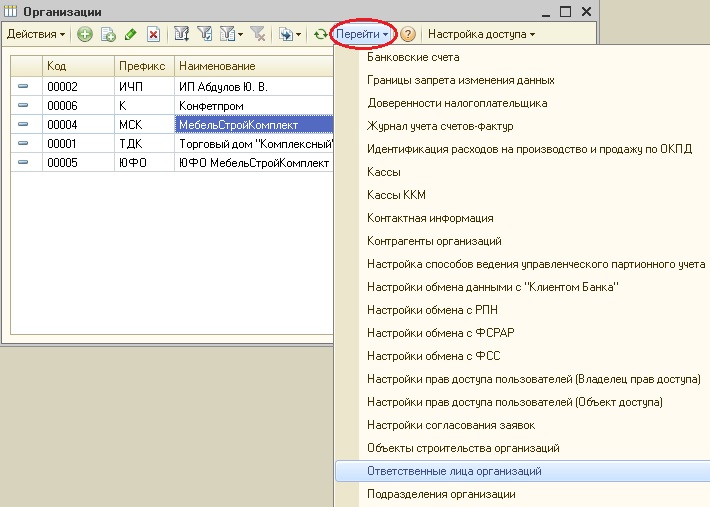
Выбираем пункт “Ответственные лица организаций” и добавляем в открывшемся окне новую строку.
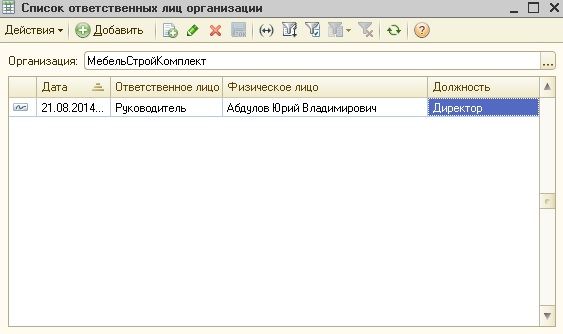
Если вам нужно больше информации о работе в 1С: Бухгалтерии предприятия 8, то вы можете бесплатно получить нашу книгу по ссылке.
Понравилась статья? Подпишитесь на рассылку новых материалов

Добавить комментарий
К ответственным должностным лицам организации относятся: руководитель, главный бухгалтер, кассир, работник кадровой службы, ответственный за охрану труда.
Поменять в 1С фамилию главного бухгалтера, так же как и произвести изменение других ответственных должностных лиц в результате кадровых изменений в семействе программ 1С: Предприятие можно по одинаковому алгоритму. В справочнике Организации в разделе Учетная политика и другие настройки
переходим в раздел Ответственные лица.
При смене должностного лица указываем его выбором из справочника Сотрудники и дату начала действия изменений
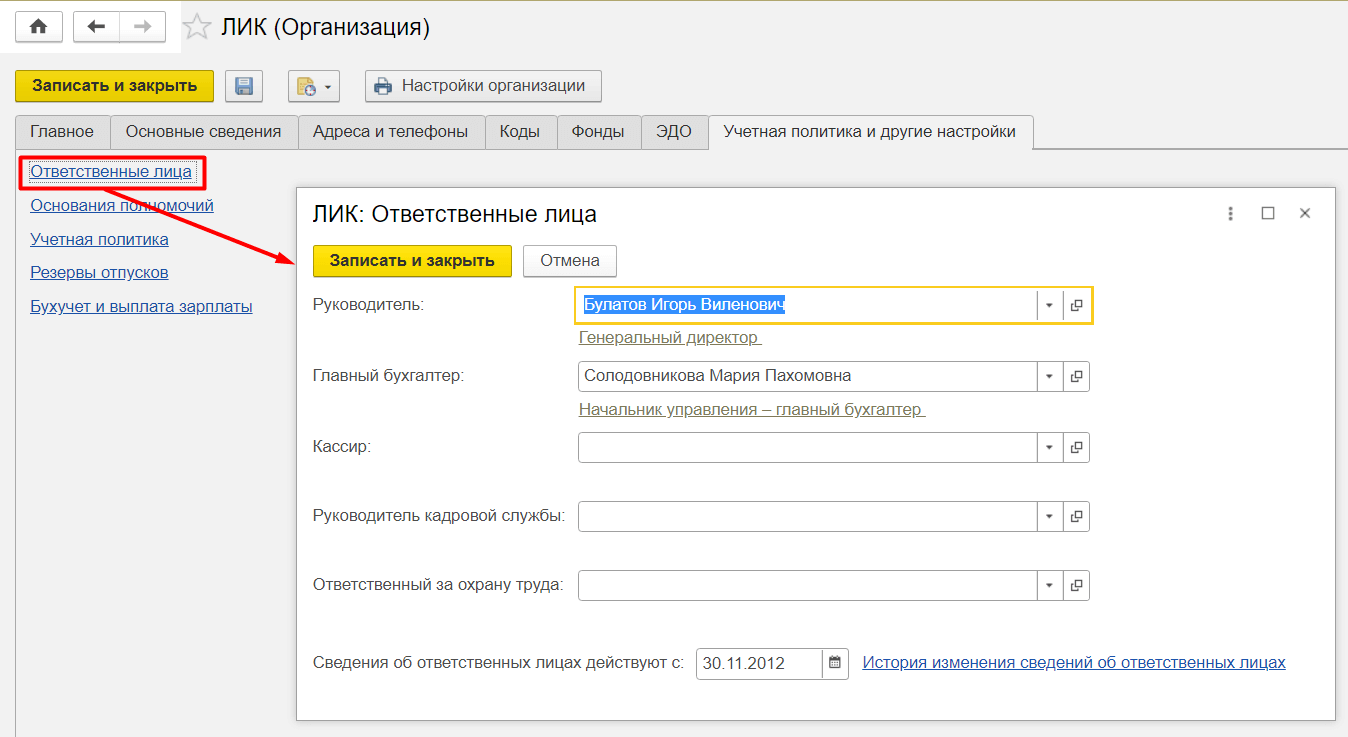
При попытке сохранить изменения программа выдаст предупреждение: была ли исправлена ошибка или произошла смена ответственного лица
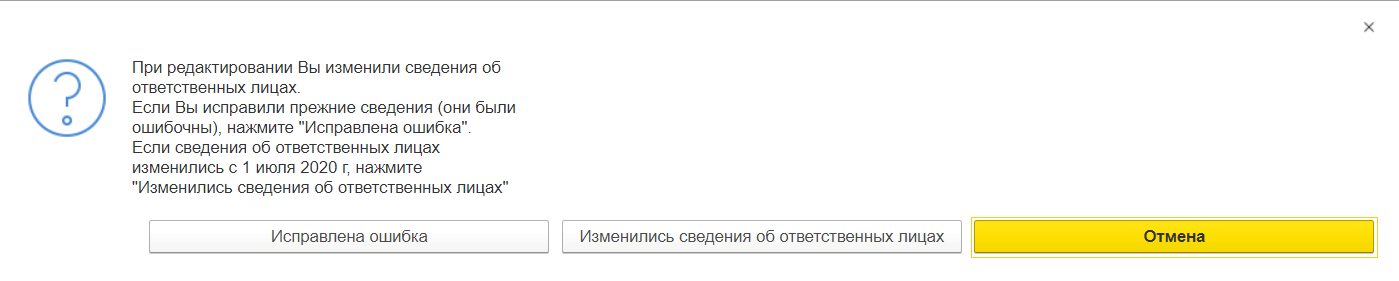
Просмотреть кто являлся ответственным лицом в тот или иной период период можно перейдя по соответствующей ссылке
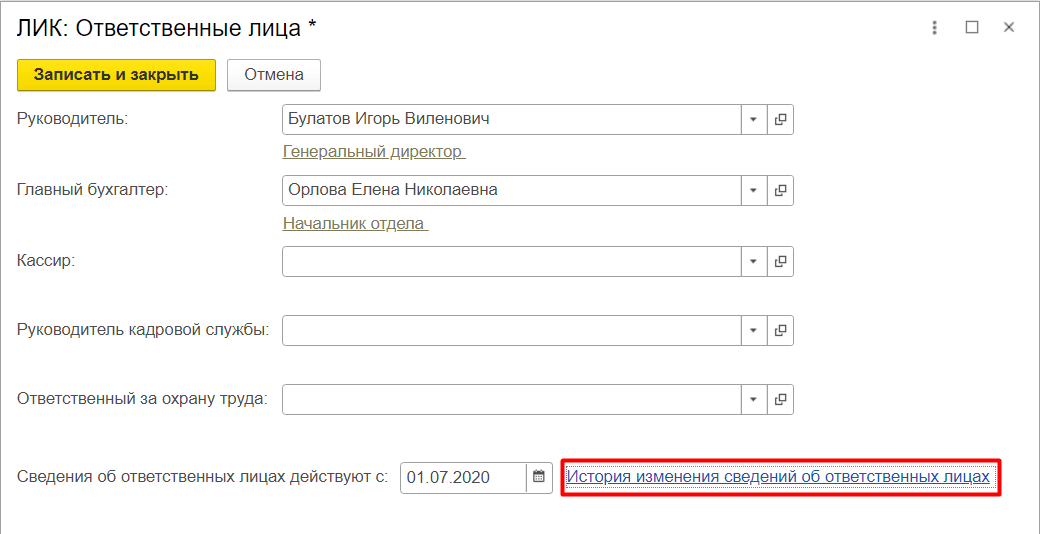
Практически во всех отчетах и печатных формах обязательным реквизитом является подпись лица, ответственного за данный документ. Также указывается должность и фамилия сотрудника. Для удобства вся эта информация изначально прописывается в программе и в документ попадает уже автоматически. В данной инструкции мы рассмотрим, где именно нужно прописать все данные ответственных лиц.
Для настройки нам будет достаточно открыть сведения об организации через раздел “Главное” пункт “Настройки”. Переходим в “Организации”, выбираем интересующую нас организацию. В нижней панели развернем пункт “Подписи”. В этом пункте предусмотрены поля: руководитель, главный бухгалтер и кассир. Ниже находится гиперссылка, по которой можно раскрыть раздел для внесения сотрудников, ответственных за отчетность.
Напротив каждого сотрудника есть ссылка на “Историю”, мы имеем возможность просмотреть изменения для данной подписи, кто ранее был ответственным по этому пункту. В этом же пункте через кнопку “Создать” можем и сами внести изменения.
Указав сотрудника и его должность, нажимаем “Записать и закрыть” – и с текущей даты у нас сменится ответственный по Бухгалтерским регистрам. Таким же образом мы можем изменять и другие подписи (кассир, руководитель, бухгалтер и т.д.)
Материально ответственные лица
Очень важным является установка материально ответственных по складу. Это можно сделать через “Справочники” – “Товары и услуги” – “Склады”. Выбираем нужный склад – в его карте указано ответственное лицо, изменить его можно так же через “Историю”, как и в предыдущем примере. Эти данные будут автоматически установлены во всех складских документах
Изменение ответственных лиц через «Функции технического специалиста»
Также просмотреть и изменить ответственных можно через “Функции технического специалиста”. Для начала настроим нашу программу, так как чаще всего эта опция не выведена в меню: переходим в “Настройки” – “Параметры” и ставим флаг на “Функции технического специалиста”, теперь данный пункт у нас отражается в том же меню.
Открываем регистр сведений, с помощью поиска находим нужный, а именно – “Ответственные лица”.
Выделив должность, мы можем ей задать новое значение
Готово!
